
Metodu 1: Microsoft Word
F'soluzzjoni popolari mill-Microsoft, it-tabella tal-kontenut tista 'tiżdied kemm standard kif ukoll customizable.Ara wkoll: Kif tinstalla Microsoft Word
Għażla 1: Tabella normali tal-kontenut
Biex tiddaħħal il-kontenut tas-soltu, iġġenerat awtomatikament fix-xogħol astratt jew tal-kors jew tat-teżi, għandhom isiru passi:
- Il-kontenut jinħoloq fuq il-bażi ta 'headers fid-dokument, u għalhekk ikun meħtieġ li jiġi stabbilit jekk dan ma sarx qabel. Ejja nibdew bl-elementi tal-ewwel livell (per eżempju, l-ismijiet tal-partizzjonijiet tal-kapijiet jew tal-kors) - Agħżel din il-parti tat-test, imbagħad mur fit-tab Home u agħżel l-għażla "Stili".
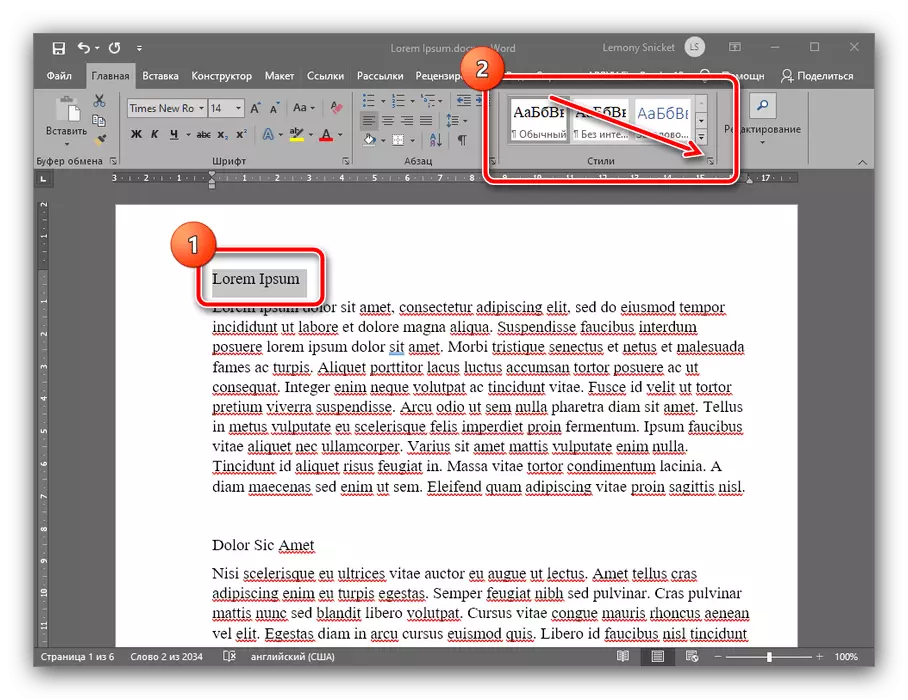
Fil-tejp ta 'stili, uża l- "Titolu 1" għażla u kklikkja fuqha.
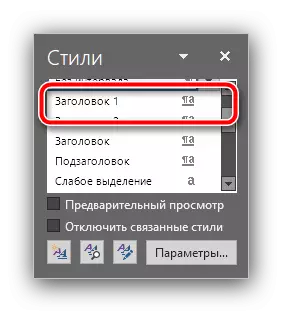
Issa t-test għandu jkun ifformattjat bi stil ġdid.
- Skond il-prinċipju mill-Pass 1, issettja l-istili tat- "Titolu 2" u "Titolu 3" għall-pożizzjonijiet korrispondenti fil-bqija tad-dokument (subsezzjonijiet tal-kapitoli).
- Wara li toħloq headers, tista 'żżid il-kontenut. Biex tagħmel dan, agħżel il-post fejn għandu jkun - ħafna universitajiet jeħtieġu li tinsab fil-bidu nett - u mur l- "Links" tab. Uża l-għażliet "WERREJ": Espandi u agħżel l-istil "Autowded Werrej 1".
- Lest - issa fil-post magħżul ikun kontenut interattiv bl-ismijiet tat-taqsimiet u n-numri tal-paġna installati awtomatikament fejn jinsabu.
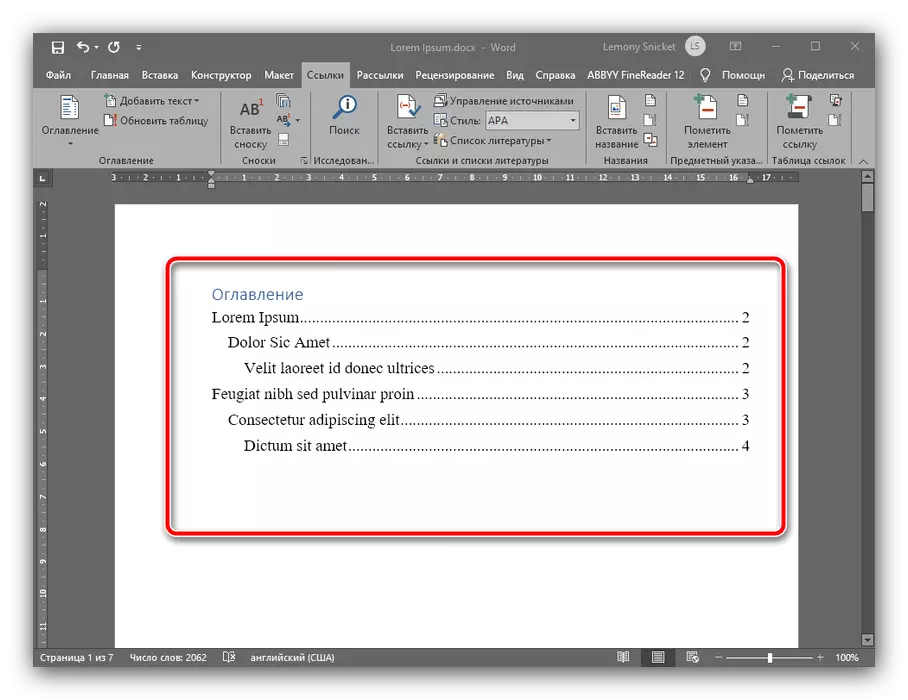
Jekk tagħfas il-buttuna CTRL u kklikkja fuq waħda mill-pożizzjonijiet bil-buttuna tax-xellug tal-maws, awtomatikament tmur għall-parti mixtieqa tat-test.
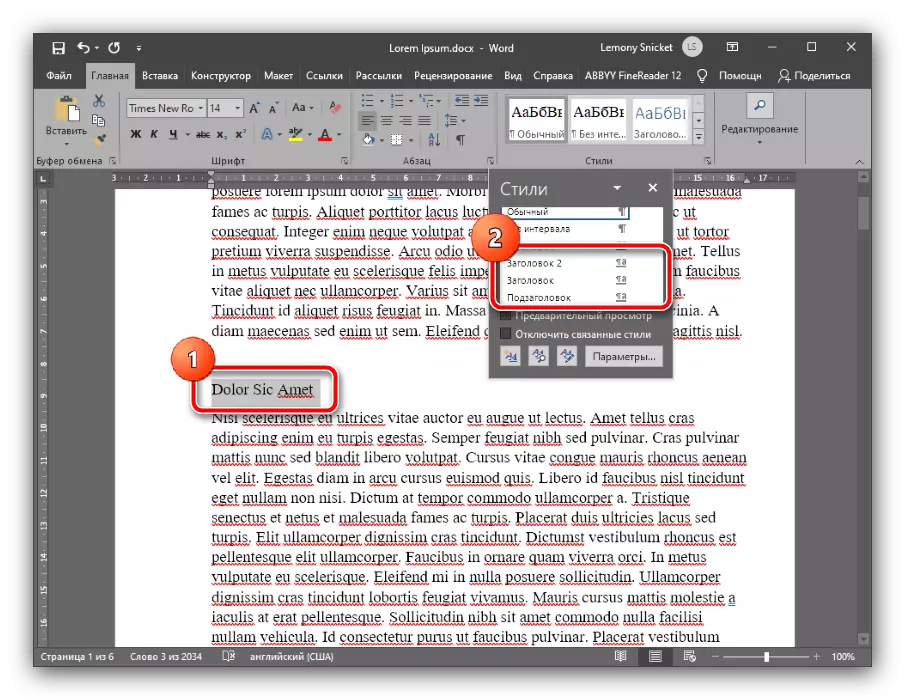
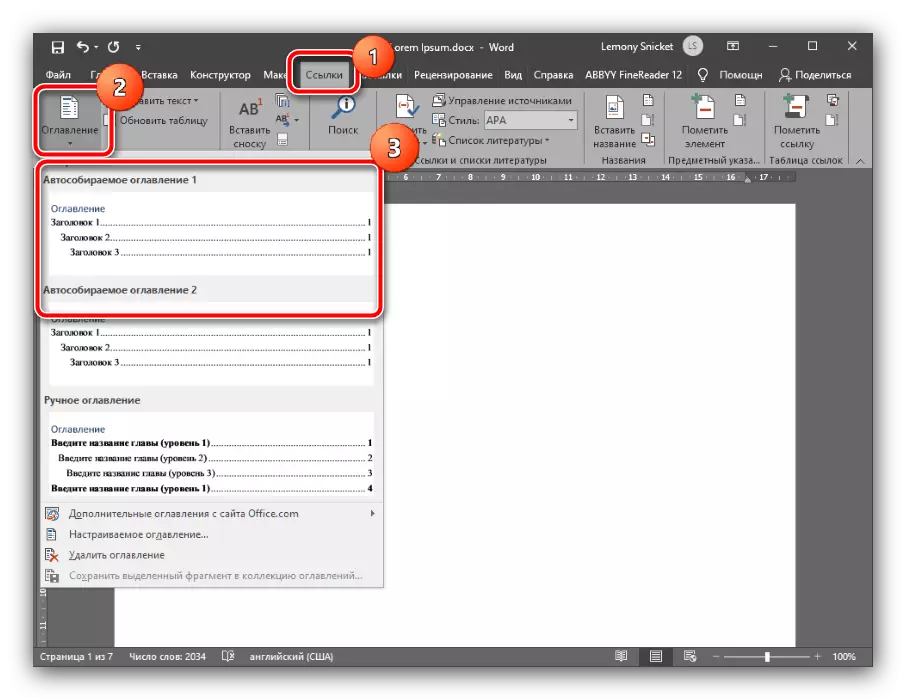
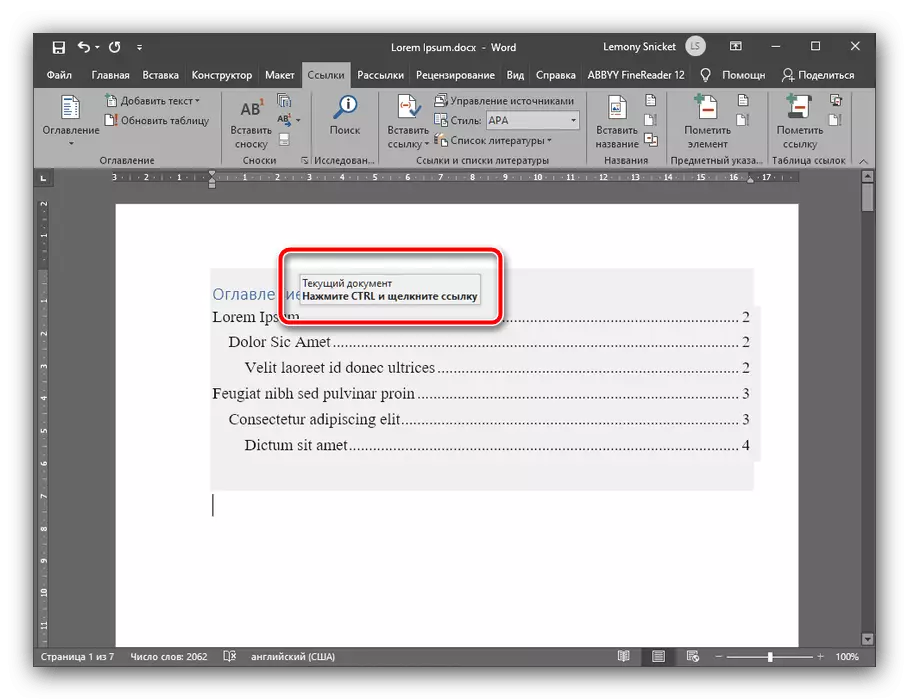
Dan jistabbilixxi l-kontenut fi kważi l-verżjonijiet topiċi tal-Microsoft Word, id-differenzi żgħar huma disponibbli biss fil-post tal-għażliet meħtieġa.
Għażla 2: Tabella tad-dwana tal-kontenut
Jekk l-għażla awtomatika proposta mill-funzjonalità ta 'l-editur tat-test ma tkunx sodisfatta miegħek (per eżempju, fix-xogħol tal-kors hemm sottotitoli tar-raba' u l-ħames livelli), tista 'tiġi kkonfigurata b'mod indipendenti. Dan isir kif ġej:
- Daħħal fit-test tax-xogħol tiegħek (teżi, rata tal-kambju jew astratt) sottotitoli tal-livelli kollha meħtieġa, imbagħad irrepeti l-Pass 1 tal-verżjoni preċedenti. Fil-lista ta 'stili, il-pożizzjonijiet ta' "Titolu 4", "Titolu 5" u l-bqija, japplikawhom għat-taqsimiet kollha meħtieġa.
- Mur "Links" - "Werrej" u agħżel "Werrej tad-Dwana".
- It-tieqa tas-settings se tiftaħ, ibda t-tab "Werrej" fiha, imbagħad issib il- "livelli" jaqilbu fuqha, jew issettja n-numru li għandek bżonn biex tagħfas in-numru: 4, 5, 6, u l-bqija. Wara dan, ikklikkja "OK" biex tapplika bidliet.
- Fit-tieqa bi proposta biex tissostitwixxi t-tabella tal-kontenut, ikklikkja "Iva."

Issa l-intestaturi magħżula jidhru fil-kontenut.
- Bħal fil-każ ta 'kelma, f' Openofis, l-ewwel għandek bżonn tifformattja l-intestaturi - agħżel it-test tal-ewwel element tal-livell, imbagħad uża l-oġġetti tal-menu "Format". Biex taċċessa malajr dawn il-parametri, tista 'tagħfas F11 fuq it-tastiera.
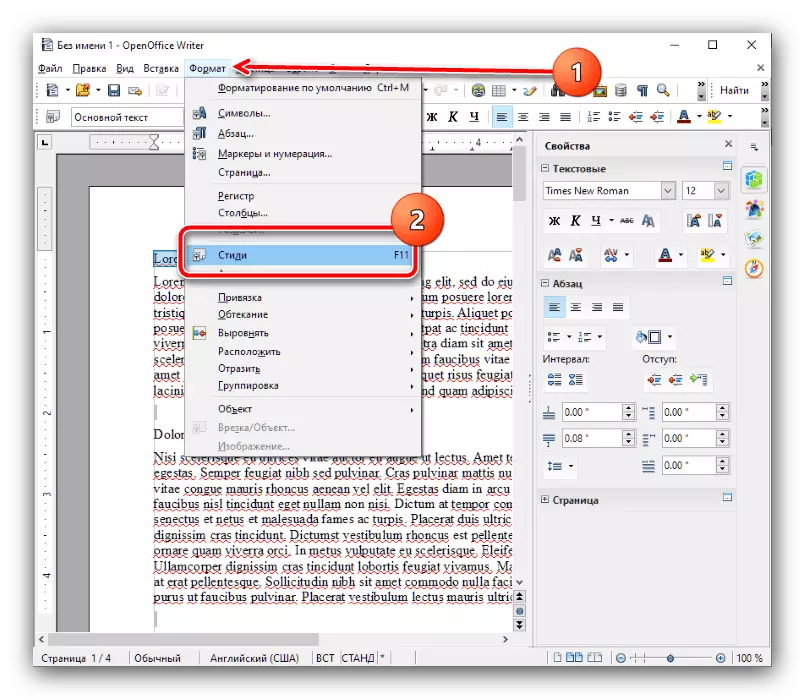
Agħżel il- "Titolu 1" għażla li tikklikkja fuq il-LKM darbtejn.
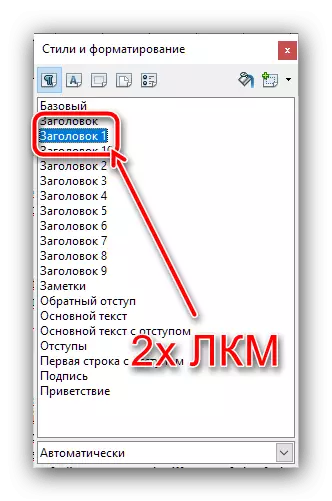
Għall-istess prinċipju, żid l-intestaturi tal-livelli li ġejjin (it-tieni, it-tielet, ir-raba ', u l-bqija).
- Issa mur fil-post fejn trid tara l-werrej tax-xogħol tiegħek (infakkruk li fil-biċċa l-kbira tar-rekwiżiti akkademiċi, dan huwa l-bidu tad-dokument), issettja l-cursor hemmhekk, imbagħad agħżel l-oġġett tal-menu "Daħħal" u Ikklikkja darbtejn l-għażla "WERREJ U PUNTERS".
- Fuq it-tab opinjoni fil- "titolu" linja, speċifika l-isem tal-element - fil-każ tagħna jew "Werrej" jew "Kontenut". Kun żgur li l- "protett minn bidliet manwali" huwa nnutat għażla, kif ukoll tikkonfigura l-għadd ta 'livelli ta' sottotitolu, jekk meħtieġ, iżda jinnota li l-massimu disponibbli huwa biss 10 pożizzjonijiet.
- Fit-tabs li fadal ta 'din it-tieqa, tista' tikkonfigura l-wiri tal-kontenut tiegħek. Per eżempju, fuq il- "elementi" tab, se jkun possibbli li jirreġistra l-werrej bl hyperlinks: Agħżel in-numru mixtieq fil-blokka "livell", imbagħad ikklikkja l- "E #" u "Hyperlink" buttuna. L-operazzjoni tkun meħtieġa tirrepeti għal-livelli kollha.
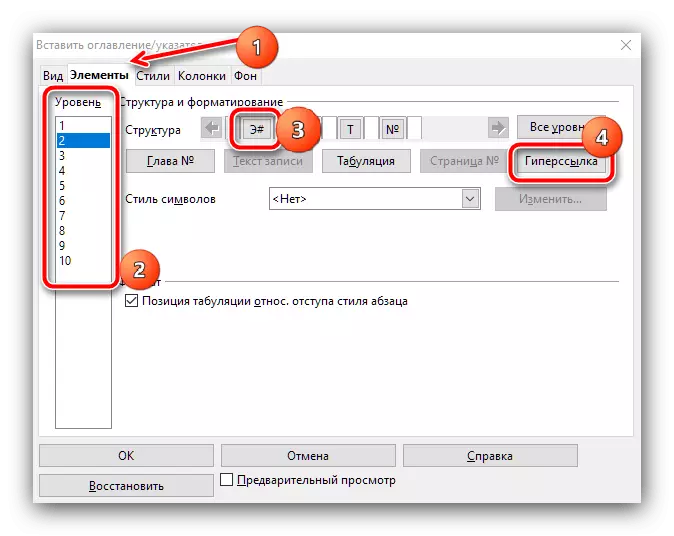
Fit-tabs "stili", "kelliema" u "sfond", tista 'tikkonfigura b'mod fin tad-dehra tal-lista tat-taqsimiet - deskrizzjoni tal-proċess kollu jistħoqqlu artikolu separat, għalhekk aħna mhux se nieqaf fuqha hawn.
- Wara li tagħmel il-bidliet kollha meħtieġa, ikklikkja OK.
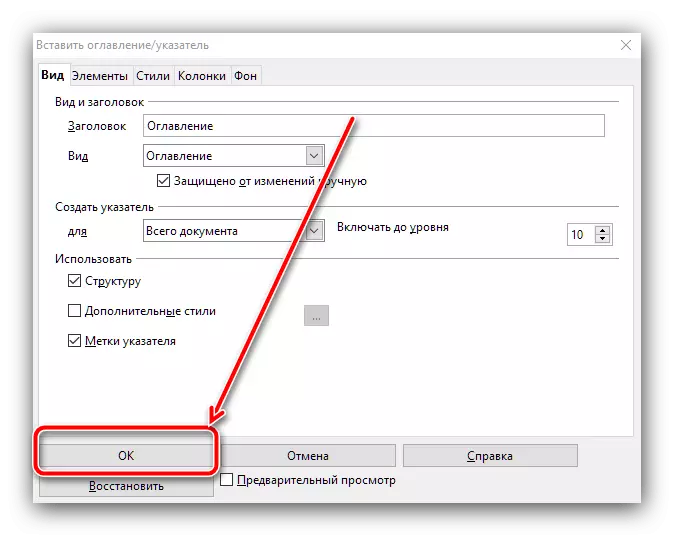
Issa t-tabella maħluqa tidher fil-post magħżul qabel.
- Simili għal programmi preċedenti, l-ewwel għandu jifformattja l-aħbarijiet jekk dan ma sarx aktar kmieni. Agħżel it-test meħtieġ, imbagħad uża l-punti "Format" - "Stili tal-paragrafi" - "Titolu 1" - "Applika Titolu 1".
- Permezz ta 'dan il-prinċipju, żid l-intestaturi tal-livelli li ġejjin.
- Biex iżżid il-kontenut, issettja l-cursor sal-post mixtieq, iftaħ l-oġġetti "Daħħal" - "Werrej" u agħżel waħda minn żewġ stili. L-ewwel tidher qisha test ordinarju bin-numri tal-paġna, it-tieni - bħala hyperlinks sħaħ. Iż-żewġ għażliet jagħmluha possibbli li jinnavigaw id-dokument, sabiex ikun differenti biss esternament.
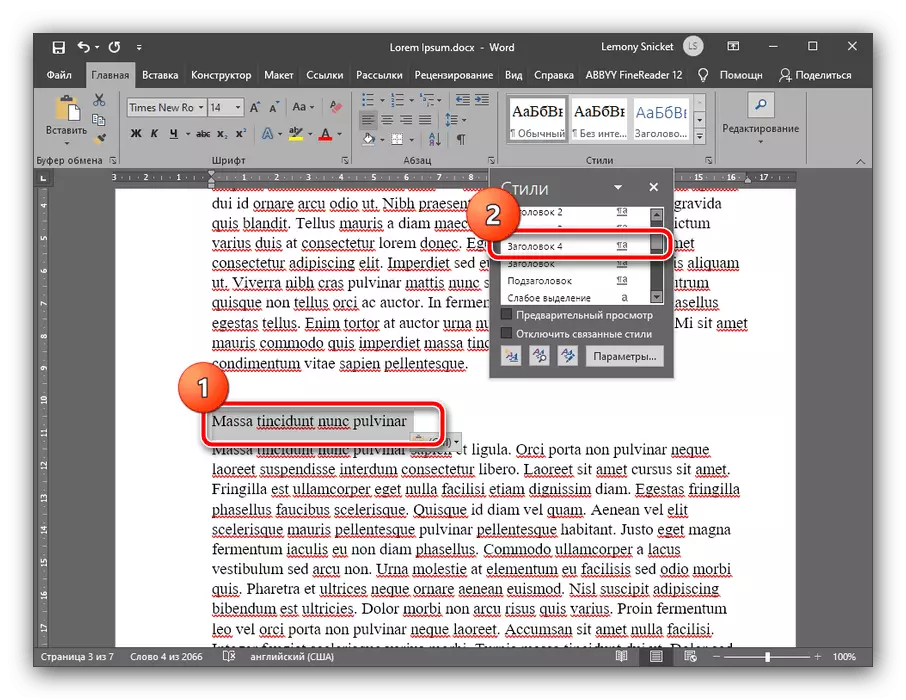
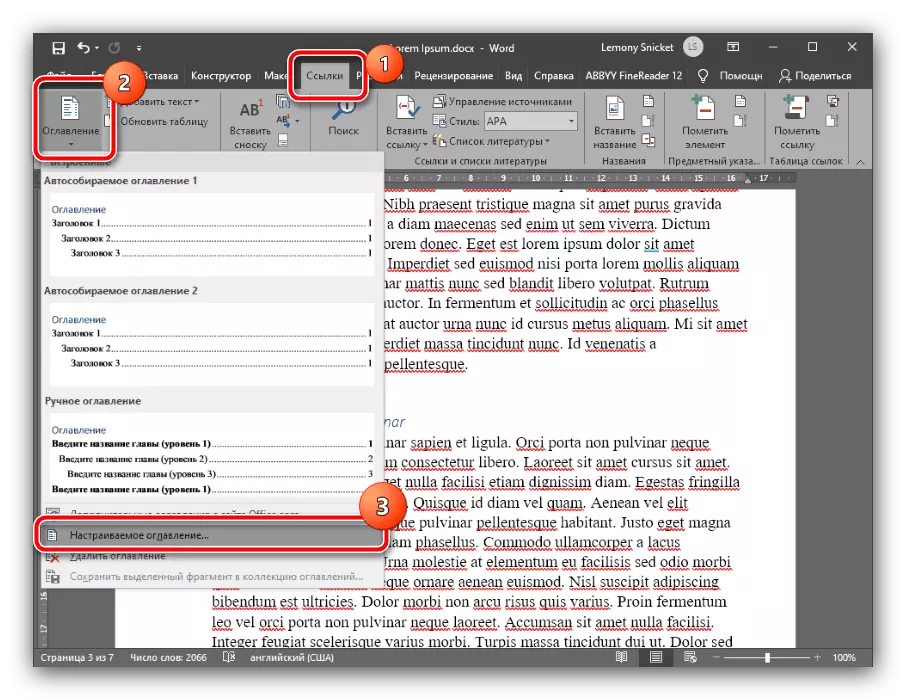
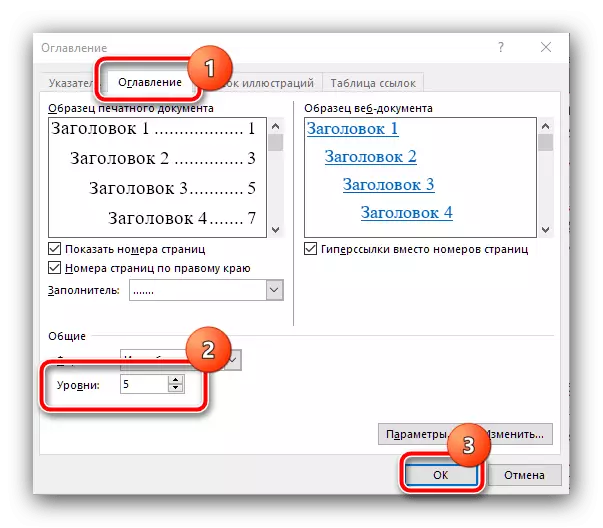
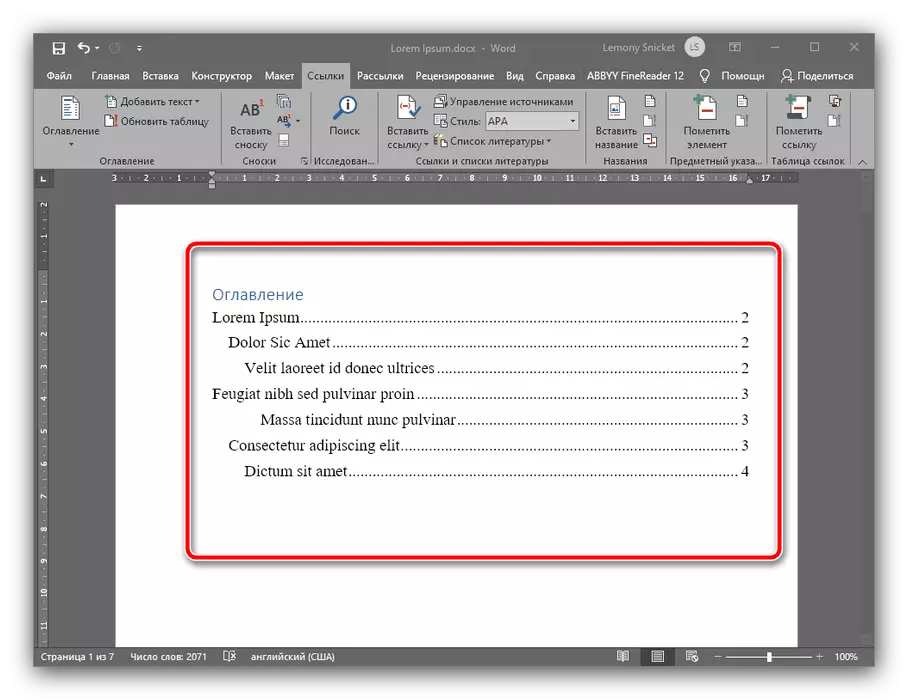
Microsoft Word ħolqien kontenut huwa awtomatizzat u huwa l-eħfef ta 'soluzzjonijiet kollha ppreżentati f'dan l-artikolu.
Metodu 2: OpenOffice
Jekk inti sostenitur tas-software b'xejn jew għal xi raġunijiet oħra li ma tużax MS Word, tista 'tuża OpenOffice.
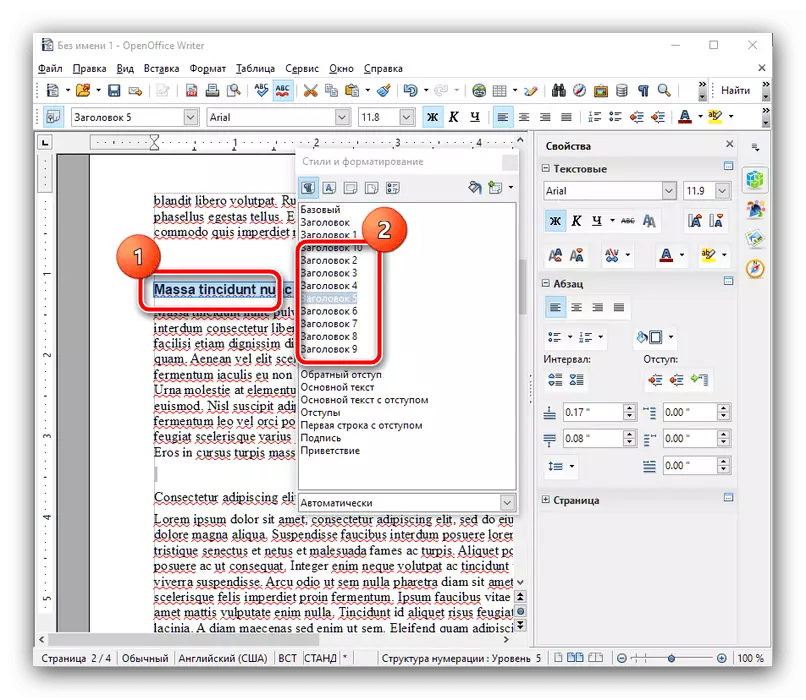
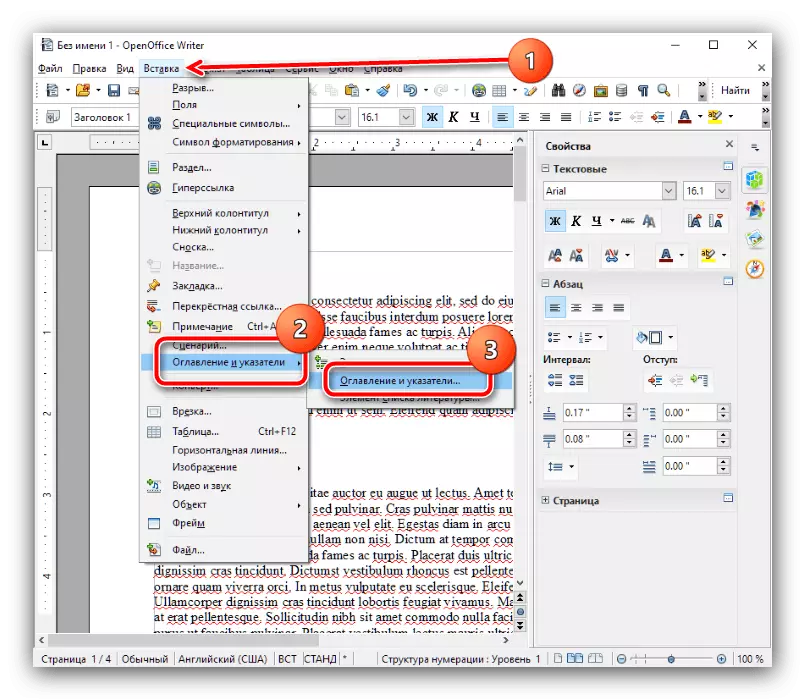
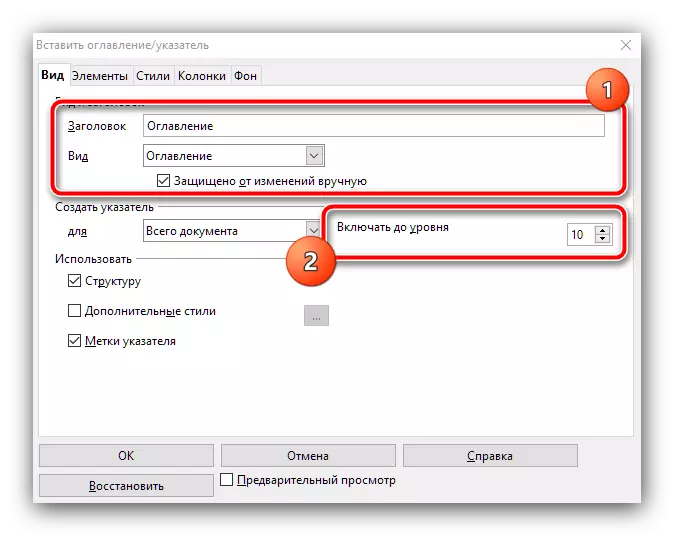
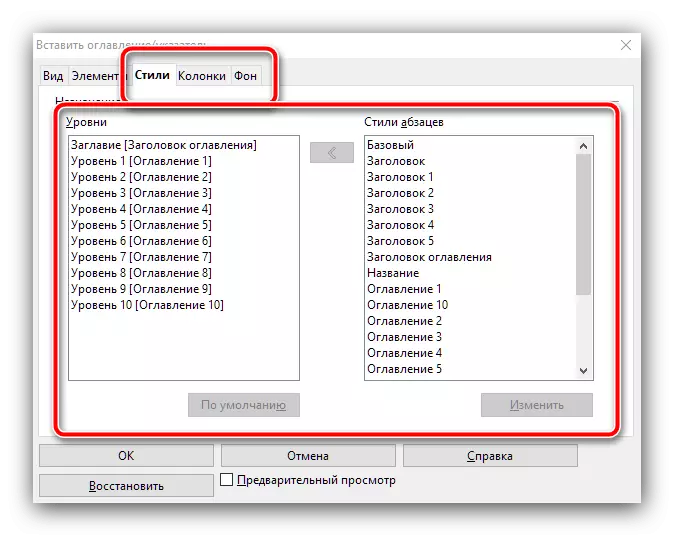
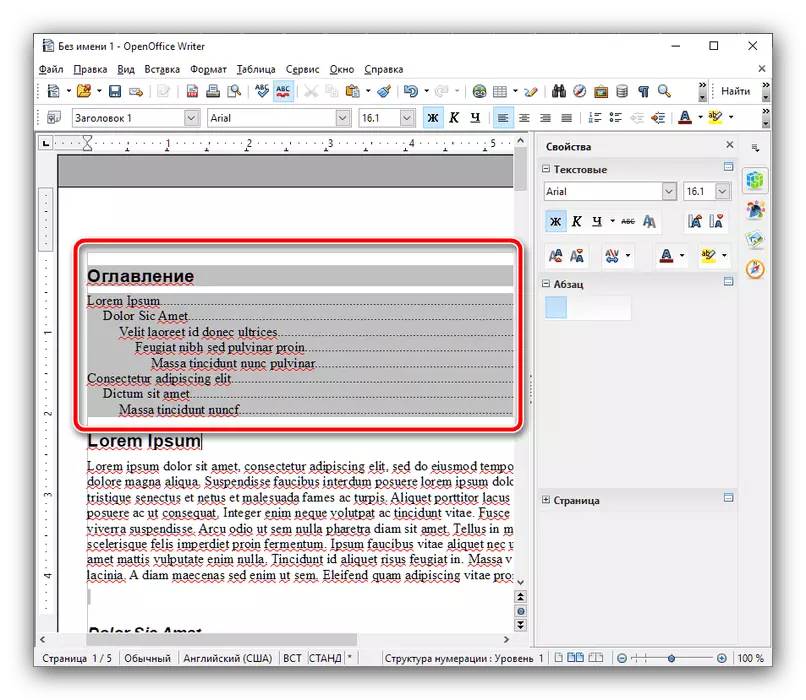
Fil OpenOffice, il-ħolqien kontenut huwa kemmxejn ikkumplikata milli fis-soluzzjoni minn Microsoft, iżda minflok hemm aktar possibbiltajiet għal irfinar multa.
Metodu 3: Dokumenti tal-Google
Riċentement, is-servizz ta 'xogħol ma' dokumenti minn "korporazzjoni ta 'tajba" kien popolari ħafna, għalhekk aħna nikkunsidraw il-prinċipju li noħolqu werrej u f'dan is-software.
Websajt Uffiċjali ta 'Dokumenti Google
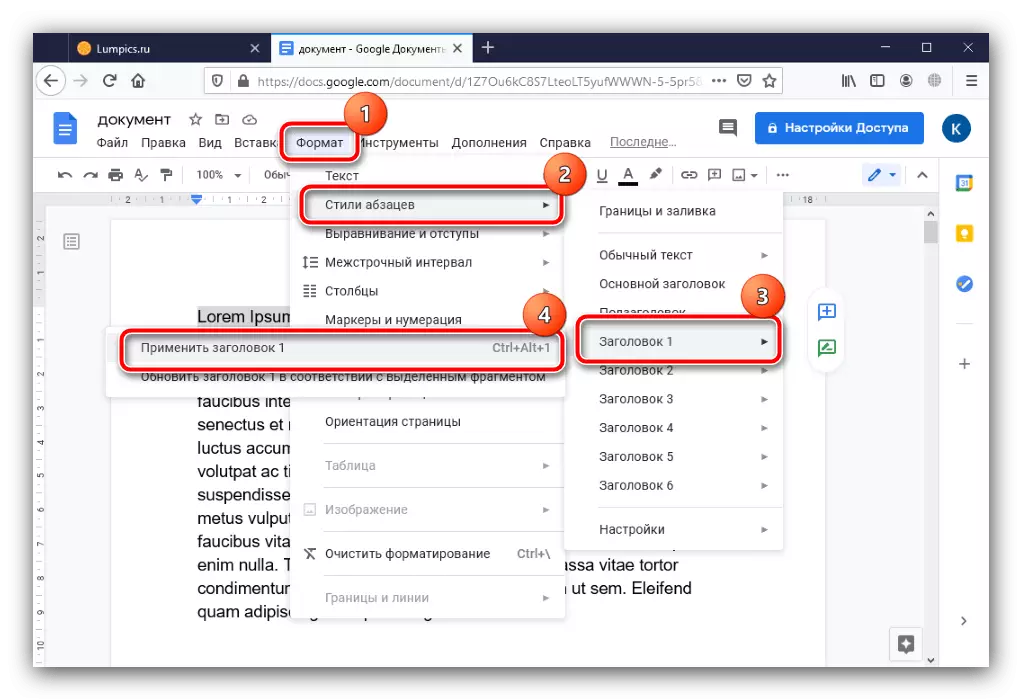
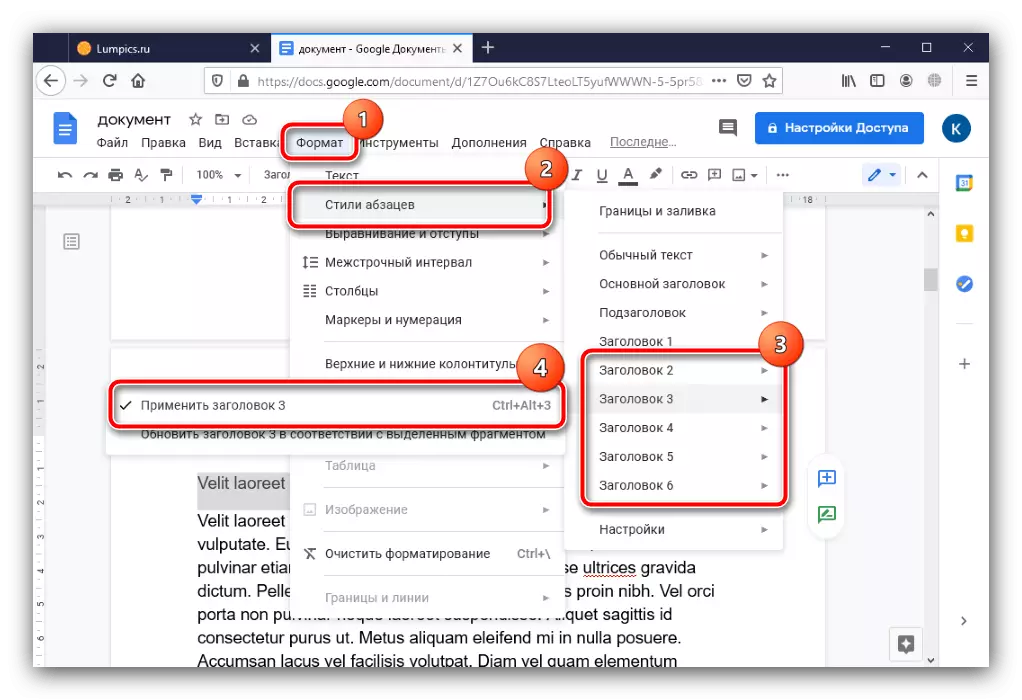
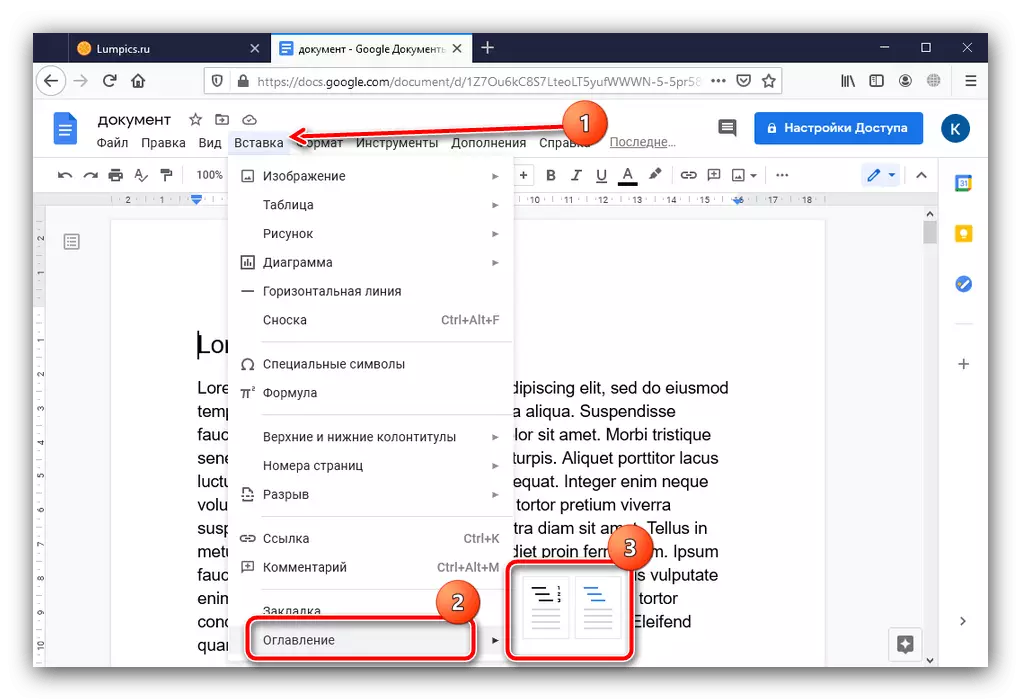
Opportunitajiet B'xi mod biex jinbidlu l-apparenza tal-kontenut ta 'Google Docs ma tipprovdix, iżda l-ħolqien tagħha stess huwa l-aktar sempliċi ta' soluzzjonijiet kollha ppreżentati hawn.
